Microsoft Excel -vinkit ja -vinkit
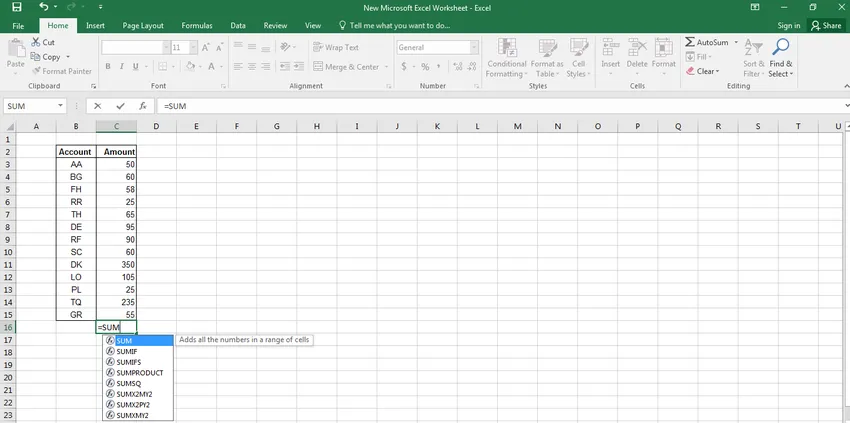
Kaikilla aloilla, toimistoissa ja organisaatioissa monet ihmiset ovat jossain vaiheessa työskennelleet Microsoft Excelillä. Maailman ensi-iltataulukko, Microsoft Excel, on ollut useiden henkilöiden käytössä yli 20 vuotta.
Todella tehokkaaksi ja tehokkaaksi katsottu Excel on brändi, johon kaikki luottavat, koska se suorittaa monenlaisia toimintoja yksinkertaisella ja tehokkaalla tavalla. Lisäksi Microsoft Excel on enemmän kuin pelkkä numero.
Se on täydellinen jokaiselle, joka haluaa tehdä minkä tahansa muodon tiedon strategisesta yhteistyöstä. Mutta yksi asia, joka todella yhdistää kaikki Excel-käyttäjät, on se, että he eivät ole tietoisia monista excel-vinkistä, jotka voivat auttaa heitä toimimaan sujuvasti.
Microsoft Excel -vinkit - kuinka parantaa työn suorituskykyä?
Joten tässä on joitain excel-vinkkejä. Näiden vinkkien tunteminen voi auttaa käyttäjiä lisäämään tuottavuuttaan ja samalla auttamaan heitä tekemään tämän ohjelman käytöstä paljon yksinkertaisempaa ja helpompaa.ja se on kaikki Microsoft Excel -vinkkejä ja -vinkkejä.
-
Työskentele aina vasemmalta oikealle
Helppo vinkki Microsoft excel -vinkkien ja -vinkkien toteuttamiseen on melko helppo tehdä, koska tiedot yleensä kulkevat vasemmalta oikealle luonnollisessa muodossa. Oletuksena Excel laskee tiedot vasemmasta yläkulmasta ja sitten ja menee oikealle, minkä jälkeen se jatkaa laskemista.
Tästä syystä riippumattomat arvot on tallennettava laskentataulukon oikealle puolelle vasempaan nurkkaan ja riippuvat arvot.
Vaikka tällä ei ehkä ole paljon vaikutusta pieniin laskentataulukoihin, joissa on rajoitetusti tietoja, tällä tavalla työskenteleminen auttaa, kun tietoja ja laskelmia on paljon.
-
Yritä mahdollisuuksien mukaan tallentaa kaikki tietosi yhteen laskentataulukkoon
Kun tiedot ovat hajallaan useille laskentataulukoille, Excel vaatii paljon enemmän aikaa kyseisten tietojen arvojen laskemiseen.
Tietojen järjestäminen, kun ne on jaettu useille arkeille, saattaa olla aikaa vievää työtä, siksi on tärkeää pitää tämä mielessä luotaessa uusia tietoja ja muuttujia tulevaisuudessa.
Microsoft Excel -vinkit ja -vinkit Tällä varmistetaan maksimaalinen tuottavuus ja samalla järjestelmällinen tietojen järjestely.
-
Poista tarpeettomat tiedot työkirjasta
Kun et käytä mitään tiettyä tietoa, on tärkeää poistaa se. Tällä tavalla voit välttää ei-toivotut sekaannukset myöhemmässä vaiheessa ja minimoida asiakirjan käytetty alue.
Käyttäjät voivat helposti selvittää käytettyjen Excel-asiakirjojen valikoiman painamalla ohjaus- ja lopetusnäppäimiä. Lähetä, nämä käyttäjät voivat tallentaa työkirjan myöhempää käyttöä varten.
-
Vinkkejä Excel-pikavalintanäppäimillä ovat pelastuslinja Excel-käyttäjille
Pikanäppäimet ovat hengenpelastaja niille, jotka käyttävät ohjelmaa säännöllisesti, koska se auttaa heitä suorittamaan tehtävänsä nopeammin ja lisää siten tuottavuutta.
Toiminnot, kuten automaattinen täyttö (missä tiedot täytetään automaattisesti sarakkeiksi ja riveiksi), koko rivin valitseminen nopeasti (paina vaihto- ja välilyöntinäppäimiä), koko sarakkeen summan laskeminen näppäimillä alt ja =, ovat vain muutamia harvoista pikakuvakkeista. avaimet, joita käyttäjät voivat käyttää työnsä yksinkertaistamiseen.
-
Suodattimet voivat lisätä apuna niille, jotka käsittelevät paljon dataa
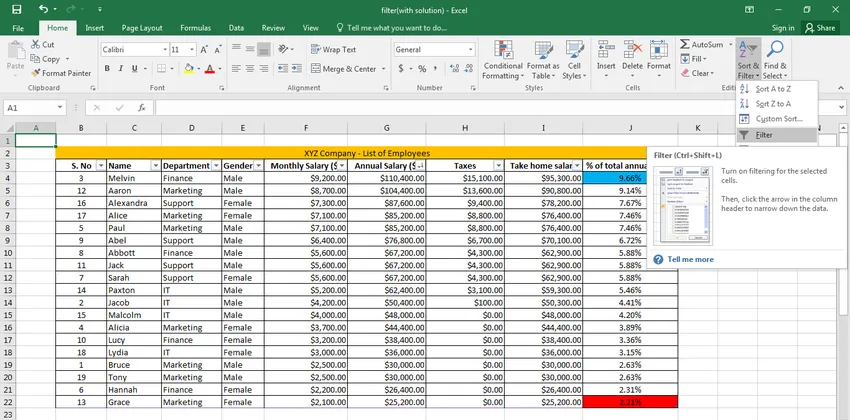
Jos käytät laskentataulukkoa, jossa on paljon tietojoukkoja, voit oppia suodattamaan ne, jotta pääset vain vaadittuihin tietoihin.
Juuri täällä suodattimia käytetään paljon, koska niiden avulla käyttäjät voivat suodattaa tietoja tiettyjen perusteiden mukaisesti.
Käyttäjät voivat lisätä suodattimen napsauttamalla data-välilehteä ja valitsemalla sitten suodatusvaihtoehdon.
Jos sinulla on esimerkiksi laskentataulukko kaikista Harry Potterin opiskelijoista, voit käyttää Gryffindor-suodatinta nähdäksesi vain kyseisen talon opiskelijat.
-
Mukautetut luettelot voivat auttaa sinua säästämään aikaa
Monilla ihmisillä on taipumus työskennellä luonteeltaan toistuvien tietojen kanssa, mikä tarkoittaa, että meillä on tapana syöttää niitä uudestaan ja uudestaan.
Siksi on hyvä idea luoda mukautettu luettelo omien tarpeidesi mukaan.
Luodaksesi mukautetun luettelon, käyttäjä voi valita vaihtoehdot työkaluvalikosta ja valita sitten mukautetut luettelot -välilehden.
Kirjoita luettelotietojen hallinta -ikkunaan kaikki luettelon kohteet ja kirjoita yksi merkintä jokaiselle riville, erityisesti haluamassasi järjestyksessä. Kun olet luonut luettelon, napsauta Lisää ja tämä luettelo kopioidaan mukautettujen luetteloiden hallintaan.
Napsauta sen jälkeen OK, kun haluat sulkea valintaikkunan. Tämän jälkeen aina, kun lisäät minkä tahansa nimen solun luetteloon, luettelo lisätään automaattisesti tietoihisi.
Suositellut kurssit
- Verkkokoulutus Pivot Table 2010: ssä
- Suorita täydellinen Excel 2013 -kurssi
- Excel VBA -makrojen verkkokurssi
-
Käytä vakioille sekä alueille määritettyjä nimiä
Jos sinulla on paljon prosenttimääräisiä tietoja tai muita vastaavia muuttujia, käyttäjän määrittelemät nimet, jotta työ sujuu ja nopeutuu. Esimerkiksi, valitse vain solu ja valitse nimi Lisää-valikosta.
Tämän jälkeen valitse määritä ja kirjoita kuvaava nimi, sano alennus ja napsauta OK. Nyt tästä tulee määritelty nimi ja voit käyttää vain alennusta excelin sijasta saavuttaaksesi tuloksen.
Tällä ominaisuudella on kaksi etua, nimittäin se, että se tekee päivittämisprosessista erittäin helpon ja yksinkertaisen ja toisaalta eliminoi toisaalta tietojen syöttövirheet. microsoft excel -vinkkejä
-
Lisää useita rivejä tai sarakkeita kerrallaan
Vaikka monet ihmiset osaavat lisätä sarakkeita ja rivejä laskentataulukkoon, voit lisätä yhtä helposti useita sarakkeita ja rivejä myös laskentataulukoihin. microsoft excel -vinkkejä
Tämä voi tehdä työstäsi nopeampaa, koska sarakkeiden ja rivien lisääminen erikseen voi olla erittäin kuluttava ja aikaa vievä tapaus.
Oletetaan siis, että haluat lisätä 4 uutta riviä jo olemassa olevaan taulukkoon, valitse sitten neljä riviä joko alapuolella tai yläpuolella ja napsauta sitten hiiren kakkospainikkeella lisätäksesi mainitut rivit.
Tämä avaa valintaikkunan, jonka avulla käyttäjät voivat valita tarkan toiminnan, joka suoritetaan riveillä ja sarakkeilla.
-
Korjaa laskentataulukon kirjoitusvirheet automaattisen korjauksen avulla
Vinkkejä Excel-automaattikorjaukseen: Joskus pienet ja typerä kirjoitusvirheet voivat vaikuttaa koko esitykseesi. Siksi Excelillä on automaattinen korjausominaisuus, joka voi auttaa estämään tällaisen skenaarion. Automaattisen korjauksen käyttämiseksi käyttäjien on vain siirryttävä tiedostovaihtoehtoihin ja suoritettava todistus automaattisen korjauksen vaihtoehdoista.
Täällä käyttäjät näkevät valintaikkunan, jonka avulla voit korvata tekstit oikeilla oikeinkirjoituksilla. Excel ei vain korjaa nykyisiä virheitä, kun tämä sana kirjoitetaan väärin seuraavalla kerralla, se korjaa ne automaattisesti.
-
Voit poimia tietoja verkkosivulta ja ottaa ne käyttöön Excel-laskentataulukossa
Käyttäjät voivat helposti poimia tietoja verkkosivustolta ja analysoida niitä laskentataulukossa. Tämä on yksinkertainen toiminto ja todellinen hengenpelastaja, koska se säästää paljon aikaa, jota muuten käytettäisiin kirjoittamalla sisältöä / tietoja verkkosivustolta Excel-taulukkoon.
Tämän tietäminen voi auttaa sinua käyttäjiä hallitsemaan aikansa ja ponnistelujaan paljon paremmin.
-
Sparkline-mikrotaulukot Excelissä voivat auttaa vertailuja helposti
Kimaltelevat mikrokaaviot ovat pieniä kaavioita, jotka voit sijoittaa soluun datan viereen. Ne otettiin käyttöön Wordin vuoden 2010 versiossa, ja ne ovat loistava työkalu parantamaan numeroiden näkyvyyttä osoittamalla datan arvo kaaviossa.
Tämän ominaisuuden käyttämiseksi käyttäjät voivat valita tiedot, joista haluat luoda kuohuviinin, ja siirtyä sitten riville insetistä. Kun olet syöttänyt kuohuviinikartan kohdepaikan, kuvaaja lisätään automaattisesti kyseiseen sarakkeeseen.
-
Piilota kaikki, paitsi työalue, jotta voit häiritä toimintaa
Sarakkeita tai rivejä on mahdollista piilottaa joko datan ja excelin suojaamiseksi tai vain vaadittujen sarakkeiden / rivien työskentelemiseksi.
Piilottaaksesi käyttämättömät rivit, käyttäjät voivat valita viimeisen rivin alla olevan rivin ja valita piilotettavat rivit painamalla ohjaus-, siirto- ja alanuolta.
Tämä auttaa tärkeiden tietojen poistamista ja auttaa samalla työskentelemään häiritsemättä.
-
Jos joudut tulostamaan taulukon, tulosta tiedoston nimi otsikko- / alatunnistealueelle
Excel-taulukon tulostaminen on säännöllinen osa työntekijän aikataulua. On hyvä idea kirjoittaa projektin nimi joko otsikon / alatunnisteen alueelle, jotta tiedosto on helppo tunnistaa.
Vuoden 2003 Excel-versiossa voit kirjoittaa laskentataulukon nimen napsauttamalla Tiedosto-valikon Otsikko / alatunniste-välilehteä.
-
Voit helposti rajoittaa laskentataulukon numeeristen tietojen arvoa, mikä tekee työstä yksinkertaisempaa
Joskus käyttäjät vaativat laskentataulukossa vain tietyn arvoryhmän, varsinkin kun se voi aiheuttaa ongelmia lopputuloksessa.
Excelissä on mahdollista rajoittaa tietoja tietojen validoinnilla.
Tietojen validointi rajoittaa numeeristen tietojen valikoimaa, joita järjestelmässä voidaan käyttää. Jos esimerkiksi annat tietojen tarkistuksen välillä 500-1000, niin kaikki tiedot näiden numeroiden välillä ovat automaattisesti.
-
Tarkkailuikkunassa voit seurata tietoja järjestelmällisesti
Excel on kuin iso laskentataulukko ja mitä enemmän tietoja, sitä enemmän on myös virhevirheitä. Joten jos teet muutoksen yhdelle alueelle, se voi vaikuttaa summiin ja laskelmiin toisella alueella, varsinkin jos ne ovat numeerisia.
Lisäksi, jos laskentataulukko on hajautettu suurelle alueelle, jotkut muutokset saattavat jäädä sinulle huomaamatta, mikä voi pitkällä aikavälillä aiheuttaa paljon virheitä.
Tietoalueellasi ei myöskään voida jatkaa liikkumista, joten on hyvä idea aktivoida Watch Windows, joka näyttää solujen arvot, joita on muutettu nykyisten lisäysten seurauksena.
Asentaaksesi valvontaikkunan napsauta vasenta hiirtä solussa, jota haluat katsoa. Valitse sitten Ribbon-työkaluriviltä excel ja Window watch. Kun tarkkailuikkuna -valintaikkuna tulee näkyviin, napsauta Lisää ja aseta se lopulta.
Voit seurata useita soluja Microsoft Excel -vinkkien ja -vinkkien avulla. Tarkkaile ikkunoita ja seurata tuloksia jatkaessasi työskentelyä ja siten estämällä suuria ongelmia.
-
Mukauta työkalurivialuetta tuottavuuden parantamiseksi
Työkalurivialueen päätavoitteena on oltava, jotta pystyt toimimaan nopeammin ja yksinkertaisemmin. Tälle alueelle voit lisätä usein käyttämiäsi työkaluja, jotta sinun ei tarvitse palata takaisin välilehteille käyttääksesi niitä.
-
Vähennä laskenta-aikaa Excelissä
Jos tietoja on paljon, Excel vie paljon aikaa lopputuloksen laskemiseen. Siksi on tärkeää pitää excel helposti ja yksinkertaisesti käyttää Microsoft Excel -vinkkejä ja -vinkkejä. Muutamia yksinkertaisia ohjeita, jotka voivat auttaa sinua sisältämään seuraavat:
- Vältä monimutkaista excel-sovellusta : On tärkeää, että käyttäjät käyttävät enemmän rivejä ja sarakkeita väliarvojen tallentamiseen kuin monimutkaisia laskelmia.
- Vähennä kussakin viitteiden lukumäärää minimiin, koska kopioituna voi olla raju vaikutus kokonaislaskelmiin ja tuloksiin.
- Vältä haihtuvia toimintoja, koska se voi hidastaa laskentaprosessia huomattavasti.
Yhteenvetona voidaan todeta, että Vinkkejä Excel -sovellukseen tarvitaan jotain jokaiselle henkilölle, riippumatta siitä, työskenteleekö hän toimistossa vai luokkaraportin parissa.
Excelin ymmärtäminen ja hyödyntäminen voi osoittautua arvottomaksi eri kampanjoita koskevan tiedon luomisessa ja tulkinnassa, ja siksi nämä Microsoft Excel -vinkit ja -vinkit voivat auttaa sinua paljon, koska ne ovat todella helppo toteuttaa ja käyttää säännöllisesti.
Se voi auttaa yksilöitä toimimaan systemaattisesti ja samalla parantamaan tuottavuuttaan, jotta he voivat saavuttaa enemmän rajoitetun ajan kuluessa. Lyhyesti sanottuna, nämä Microsoft Excel -vinkit eivät auta vain aloittelijoita, vaan myös asiantuntijoita tutustumaan Microsoft Exceliin paljon parannetulla ja helpoalla tavalla.
Suositellut artikkelit
Tässä on artikkeleita, jotka auttavat sinua saamaan lisätietoja Microsoft Excel -vinkkeistä, joten käy vain linkin läpi.
- Kuinka parantaa Excel VBA -makroa
- Hyvä hyödyllinen perustyökalu Excel-tietojen suodattimeen (helppo)
- Microsoft Accessin 10 tehokasta ominaisuutta, jotka sinun on tutkittava
- 9 hämmästyttävää vaihetta Microsoft Excel -taitojen käyttämisessä
- Kuinka parantaa Microsoft Excel -taitojasi?
- 20 suosituinta Microsoft Excel-pikavalintaa (ennakko)